V tomto návode vám ukážem, ako môžete vytvoriť pôsobivú olejomaľbu z bežnej fotografie pomocou jediného filtra v programe Photoshop. Pomocou filtra olejových farieb môžete premeniť svoj obrázok na umelecké dielo, ktoré simuluje štýl skutočnej olejomaľby. Či už ste začiatočník alebo pokročilý maliar, táto technika je ľahko realizovateľná a vyžaduje si len niekoľko krokov.
Kľúčové zistenia
Pomocou filtra olejových farieb v programe Photoshop môžete:
- premeniť obrázky na štýlové olejomaľby.
- Experimentovať s rôznymi nastaveniami na dosiahnutie požadovaného efektu.
- Dosiahnuť pôsobivé výsledky rýchlo a jednoducho.
Sprievodca krok za krokom
Najprv by ste mali mať otvorený program Photoshop a importovať obrázok, ktorý chcete premeniť na olejomaľbu. Obrázok môžete vybrať z počítača alebo si ho stiahnuť z internetového poskytovateľa zásob.

Po otvorení obrázka vo Photoshope prejdite do ponuky v hornej časti aplikácie. Tam kliknite na položku "Filtre", potom na položku "Štýlové filtre" a nakoniec vyberte filter "Olejová farba".
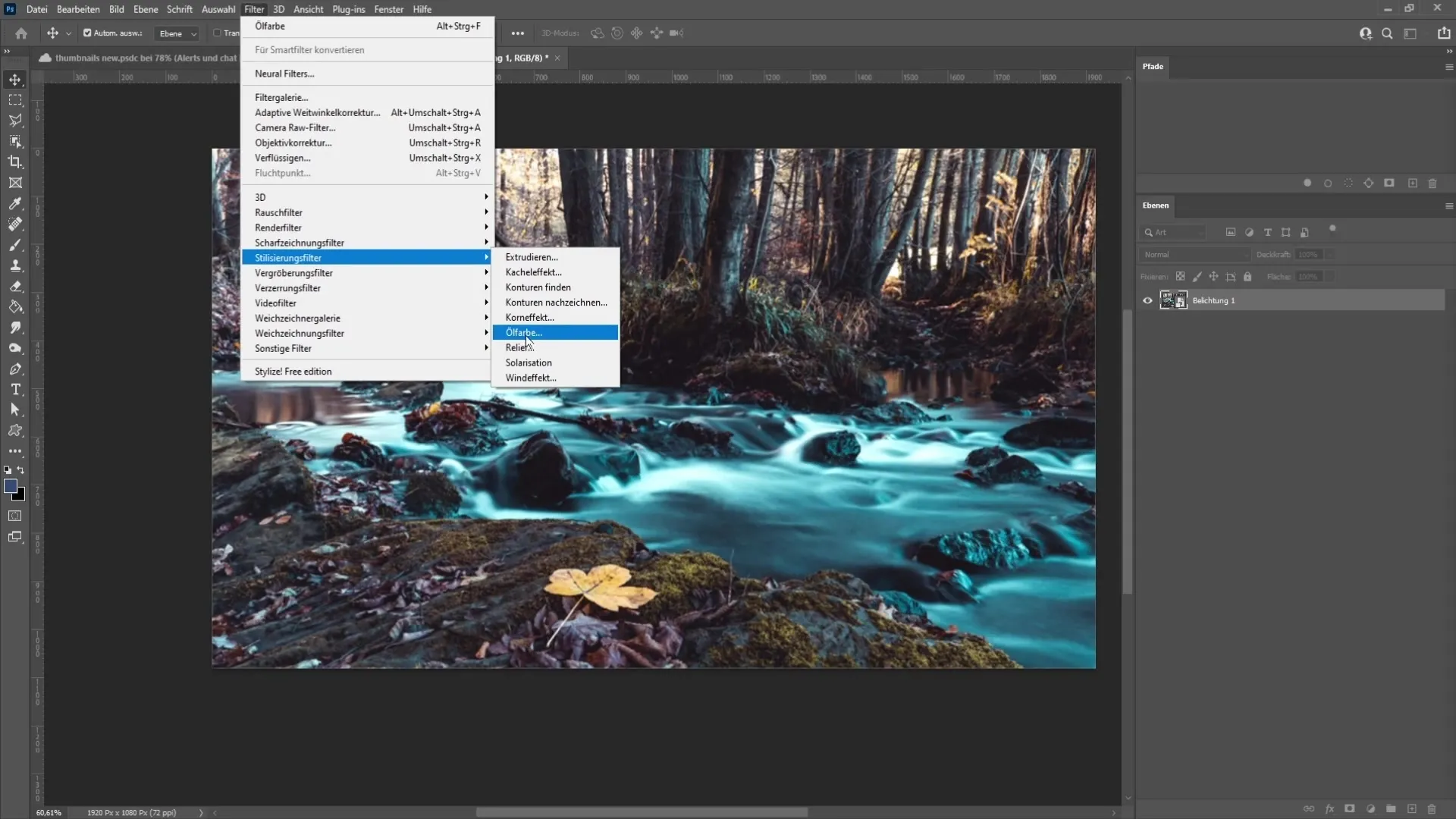
Teraz sa vám zobrazí množstvo nastavení, ktoré môžete upraviť, aby ste si výsledok prispôsobili podľa svojich predstáv. Prvý parameter, ktorý nájdete, je "Styling" (Štýl). Tu môžete určiť, ako majú vyzerať ťahy štetcom na vašom obrázku.

Ak zvýšite hodnotu Styling, získate hladšie ťahy štetcom, zatiaľ čo nižšie hodnoty vytvoria efekt škvrnitosti. Pohrajte sa s týmto posuvníkom, aby ste našli štýl, ktorý vyhovuje vášmu obrázku.
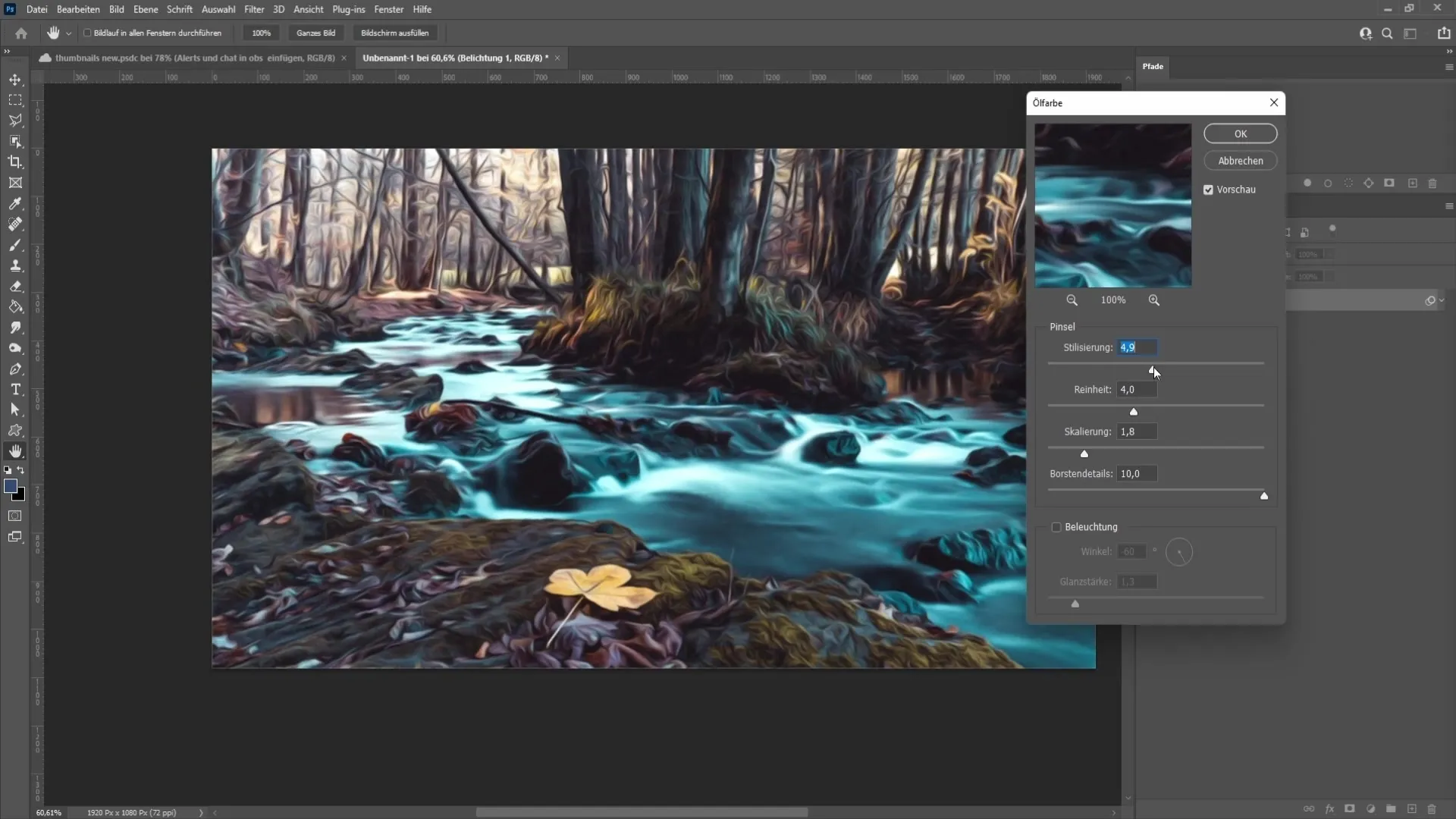
Ďalším parametrom je "Čistota". Toto nastavenie ovplyvňuje dĺžku ťahov štetca. Hodnota 0 vedie k veľmi krátkym ťahom, zatiaľ čo vyššie hodnoty prinášajú dlhšie ťahy. Pre náš príklad odporúčam hodnotu približne 5,0, aby sa dosiahol vyvážený efekt.
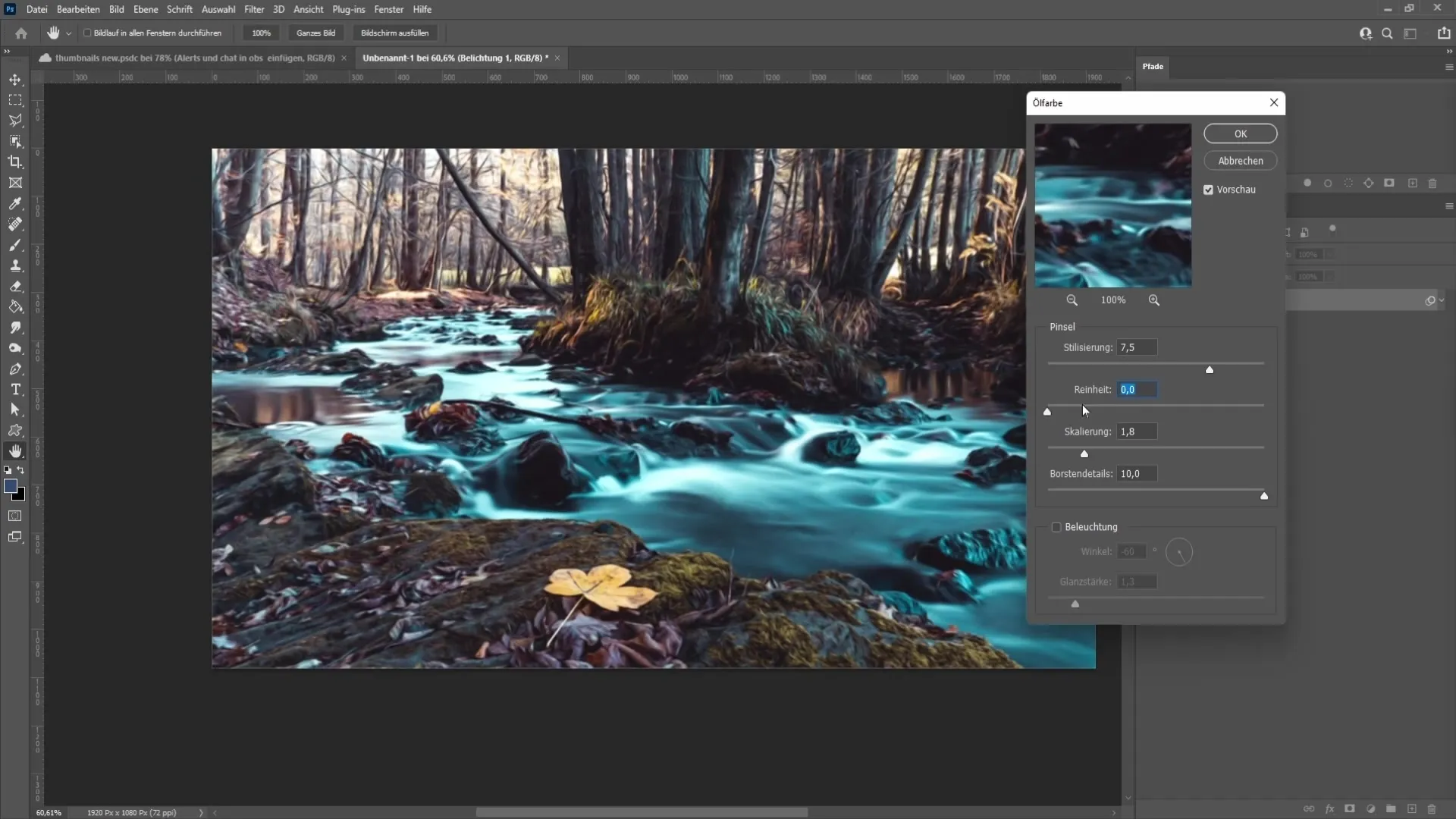
Pokračujeme položkou "Škálovanie", ktorá riadi výšku reliéfu a intenzitu farieb. Tu zvyčajne nemusíte veľa meniť. Hodnota približne 1,3 funguje vo väčšine prípadov celkom dobre.
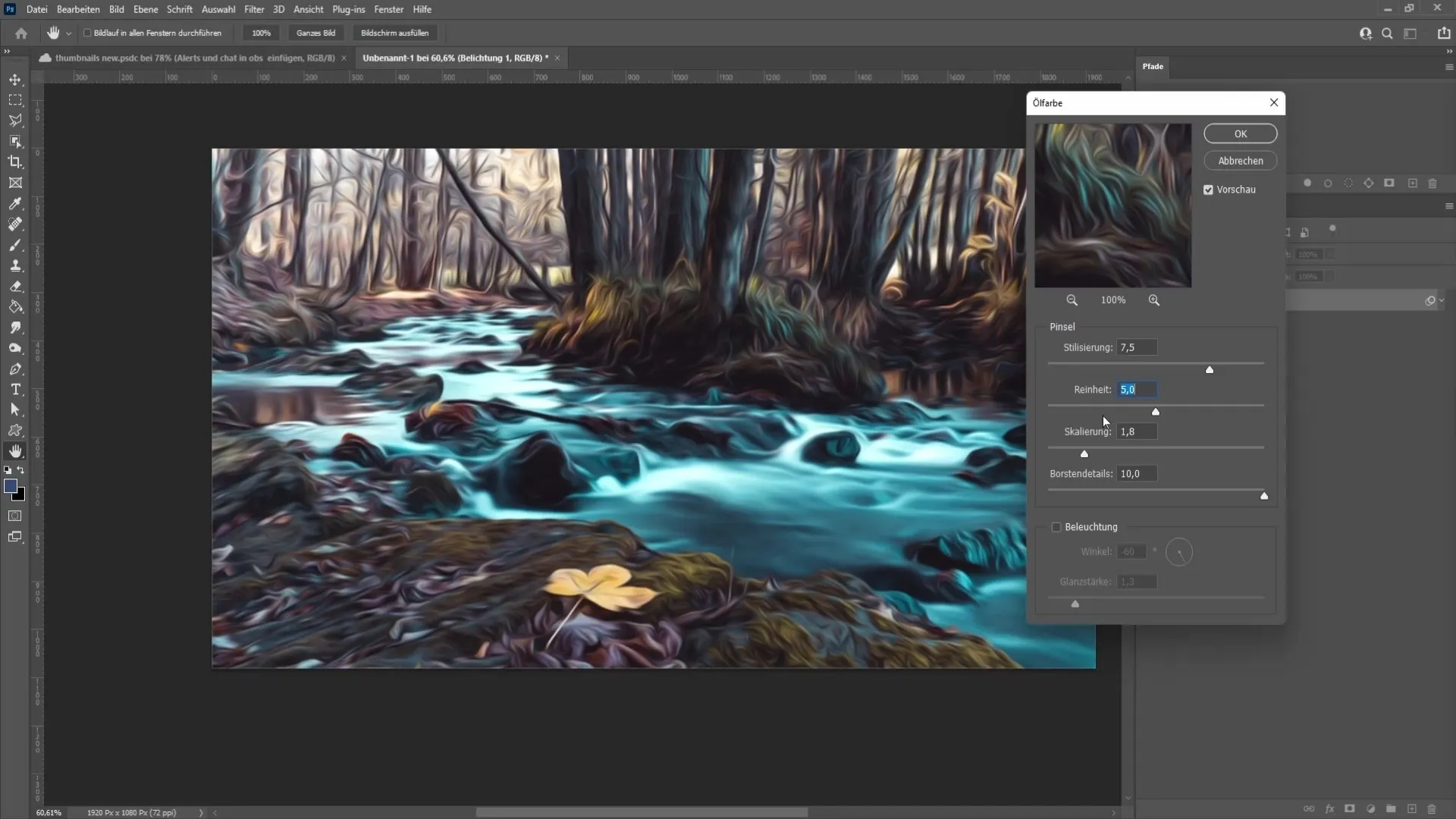
Nasledujú "Detaily šéfa". Táto funkcia definuje tlak ťahov štetca. Pri nulovej hodnote máte veľmi jemný tlak, zatiaľ čo vyššie hodnoty zabezpečujú silnejší tlak. Aj tu je najlepšie experimentovať s rôznymi hodnotami, aby ste zistili, aký efekt chcete dosiahnuť.
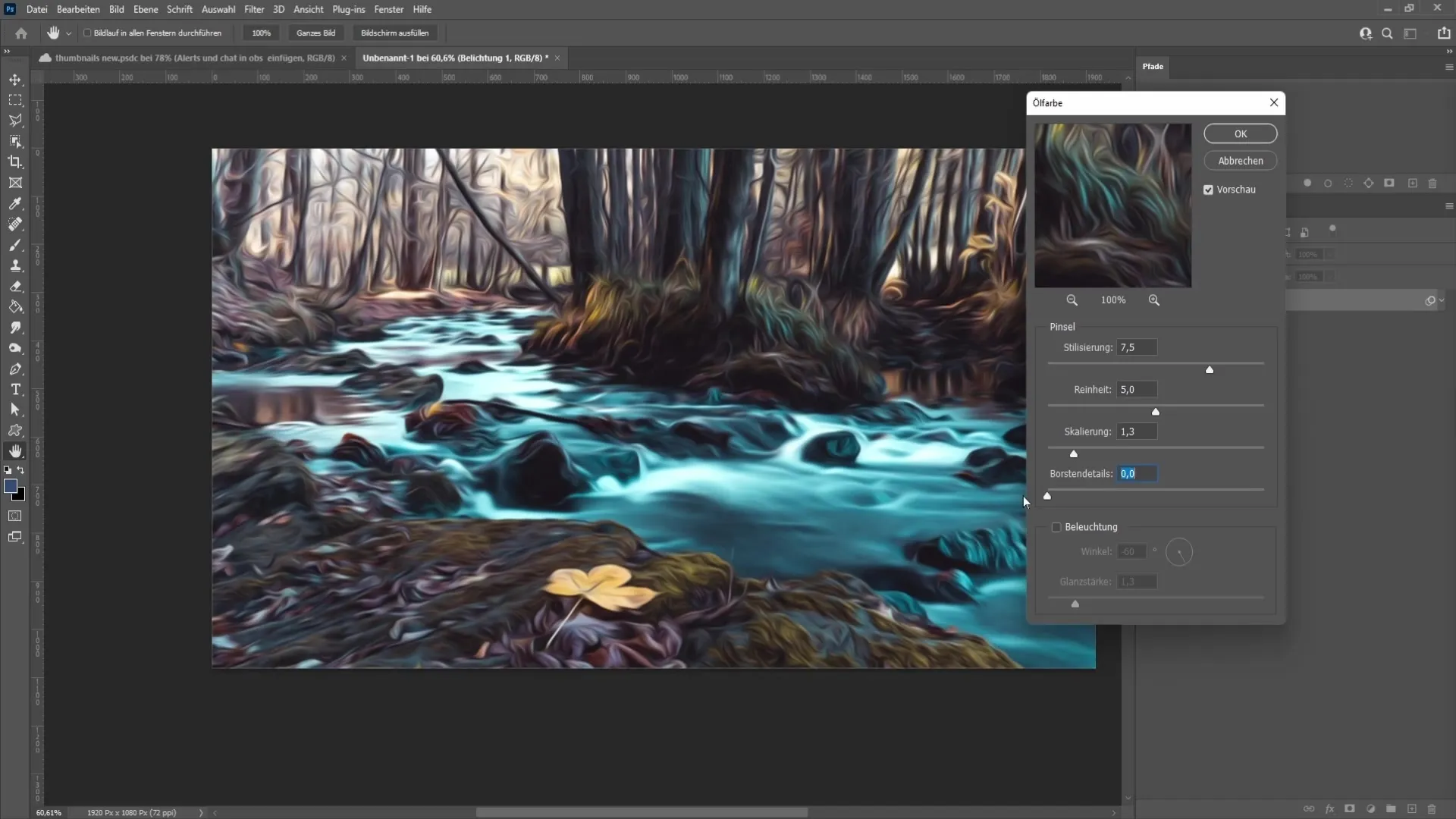
Priamo pod údajmi o šéfovi nájdete položku "Osvetlenie". Ak ho aktivujete, obraz sa radikálne zmení. Môžete nastaviť uhol zdroja svetla a intenzitu žiary, aby ste dosiahli požadovaný efekt osvetlenia.
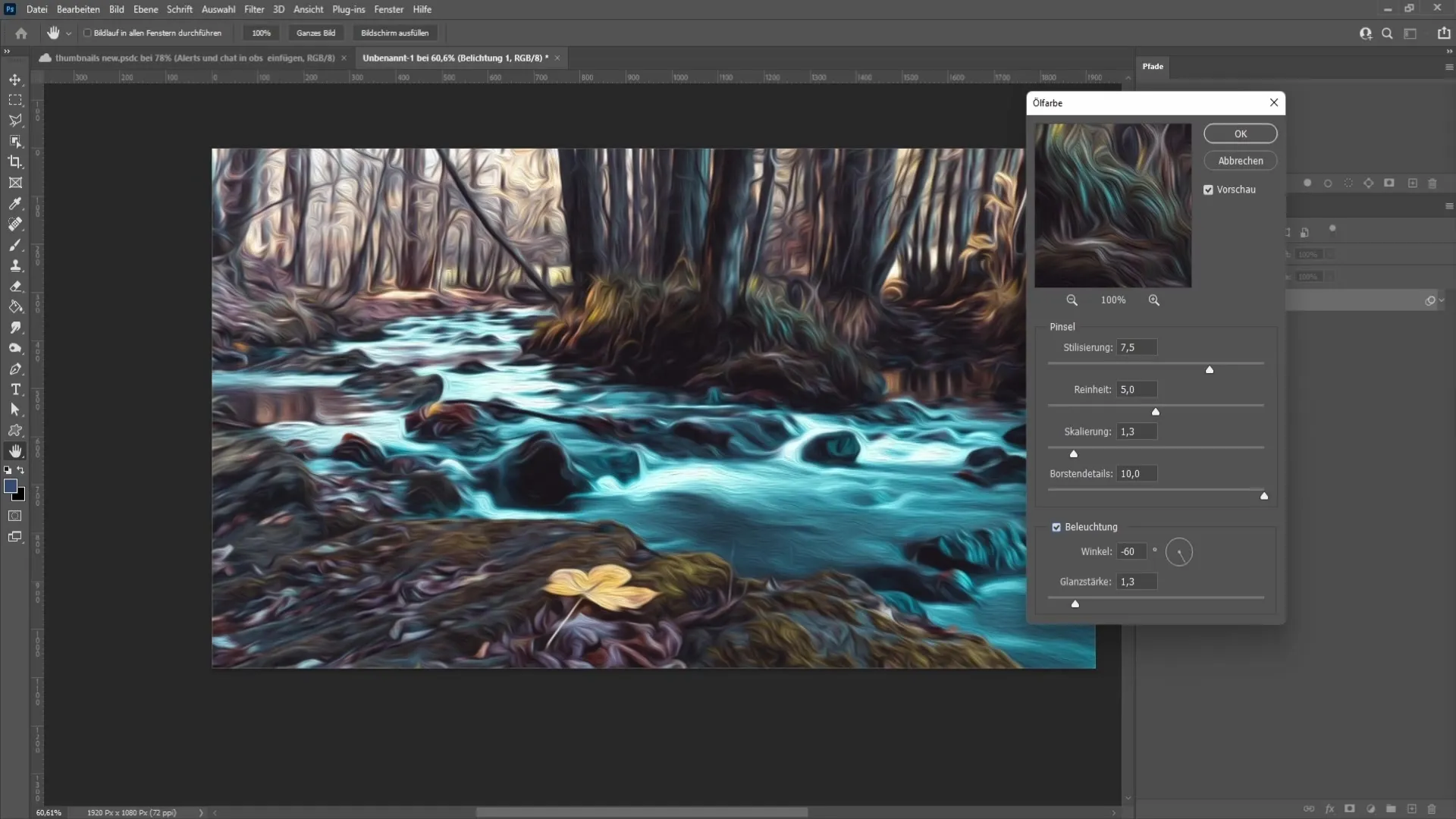
Nakoniec je dôležité, aby ste po vykonaní nastavení klikli na "OK", čím sa zmeny uplatnia. Teraz ste vytvorili pôsobivú olejomaľbu!

Zhrnutie
V tomto návode ste sa naučili, ako vytvoriť nádherne navrhnutú olejomaľbu z fotografie pomocou filtra olejovej farby v programe Photoshop. Úpravou rôznych parametrov, ako je štýl, čistota, mierka a osvetlenie, môžete vytvoriť konečný výsledok presne podľa svojich predstáv.
Často kladené otázky
Ako nájdem filter olejovej farby v programe Photoshop? Filter olejovej farby nájdete v ponuke v časti "Filtre" -> "Štýlový filter".
Čo sa stane, ak mám staršiu verziu programu Photoshop? Filter olejových farieb nemusí byť v starších verziách k dispozícii.
Ako môžem upraviť ťahy štetcom? Textúru ťahov štetcom môžete zmeniť pomocou parametra "Styling".
Ktoré nastavenia sú najlepšie pre realistickú olejomaľbu, závisí od vášho obrázka. Experimentujte s hodnotami pre štylizáciu, čistotu a osvetlenie.
Čo mám robiť, ak nie som spokojný s výsledkom?Nastavenia filtra môžete kedykoľvek upraviť a zmeny znovu použiť.


